Сите знаеме дека верзијата на популарната игра веќе постои Among Us за компјутер, и сега ќе ви кажеме како да играте Among Us со контрола на компјутер.
Концентрирајте се затоа што ќе ве научам што да направите за да го постигнете тоа.
На крајот на краиштата, ние би сакале да го имаме најдоброто искуство кога станува збор за оваа игра. Па сега, имаме многу добра можност да ја доживееме оваа игра на поинаков начин, бидејќи понекогаш тастатурата не е по сечиј вкус. Пред да сакам да знаете дека ви е достапно да го прочитате, објавата за најдобрите места за криење Among Us.
Треба само да продолжите да читате за да знаете што ви треба.
Важното нешто што треба да ве научи е како можете да го играте со соодветната контрола, што ќе ви овозможи полесна маневрирање. Ако она што го сакате е повеќе впечатлив интерфејс, можете да го пробате Мод Пинк од Among Us.
Во принцип, мора да бидете многу свесни за тоа колку или што може да ви даде оваа контрола, така што на тој начин да знаете што можете да очекувате како резултат. Ова го истакнуваме затоа што постојат различни мислења за тоа која периферија работи најдобро како контролор.
Може да ве интересира: Најдобри трикови став Among Us

Што да направите за да играте Among Us со контрола на компјутер?
Во принцип, мора да земете предвид некои аспекти за да можете да играте со контролер, како што се сите оние што ќе ги објаснам подолу.
Контролната шема има или мора да биде конфигурирана на начин што е компатибилен со контролата што треба да се користи.
Ова е најважниот чекор од сите.
Потврдете дека контролите на играта се поставени на режимот oyојстик, така што играта е целосно овозможена.
Со цел да ги овозможите овие контроли, она што треба да го направите е следново.
Треба само да отидете во папката со менито на вашиот компјутер и да пристапите до менито за контроли на играта.
Откако од таму ќе им овозможите да можат да ги користат во вашата сесија.
Погледнете го ова: Како да играш Among Us со скриени гласови, бета верзија?

Направете го прекинувачот од BlueStacks во oyојстик
Оваа промена е многу неопходна бидејќи станува збор за тоа. Контролата да биде компатибилна со истиот формат на игра и дека можете да ја користите на најдобар начин.
Затоа мора да ги следите следниве чекори:
Првото нешто што треба да направите е следново, мора да ја поврзете вашата гејмпад со вашиот компјутер.
Потоа започнете blueStacks и ќе добиете порака или поточно потврда дека вашата гејмпад е поврзана со компјутерот.
Потоа можете да ја започнете играта и да направите еден клик на она што е водич за игри за вашата контрола да биде препознаена.
Овде ќе го видите активиран прозорецот за водич за игри, затоа мора да кликнете на опцијата што вели контролна шема за играта.
Откако ќе се активира оваа опција, следува да ја изберете опцијата што вели Џојстик како контролна шема што ќе ја користите.
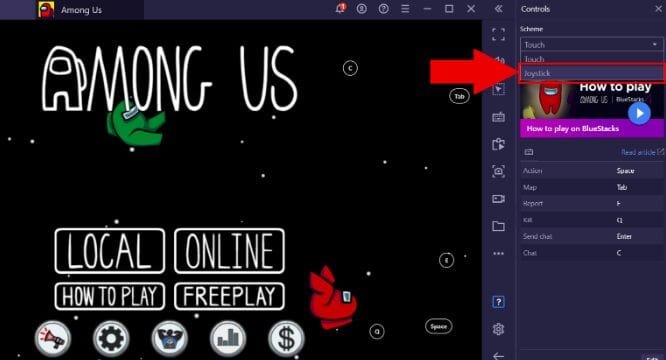
Конвертирајте ги контролите на играта во формат oyојстик
Сега исто така треба да ги конфигурирате контролите во истиот формат како погоре, така што тука исто така треба да ги следите чекорите што ги оставаме тука.
Мора да се најавите на вашата игра, за да можете да кликнете на опцијата за икона опрема.
Така што на тој начин можете да внесете што е мени за конфигурација.
Сега она што следува е дека ја избирате опцијата за конфигурација што се појавува како oyоистик и ги имате подготвени за акција.
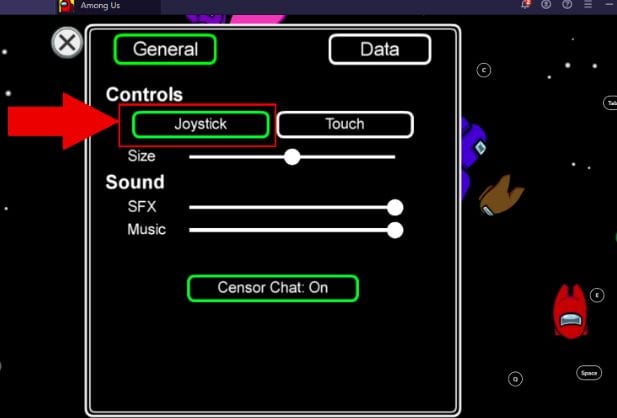
Овозможете контроли за Gamepad
Сега, она што треба да направите е да ги овозможите контролите на вашата гејмпад, така што на овој начин ќе можете да ги користите во рамките на играта.
Затоа, треба само да ги следите податоците што ви ги оставам подолу на детален и едноставен начин.
Првото нешто е што give давате еден клик на иконата на вашата тастатура, ова може да се направи многу лесно во лентата со алатки.
Со цел да можете да го отворите менито за игри.
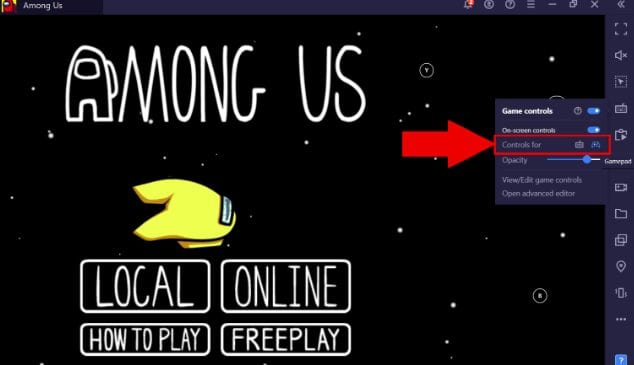
Сега ќе ја видите опцијата што вели контроли и ќе направите еден клик на иконата за далечински управувач, што веднаш ќе ви ги покаже контролите што ќе ги користите на екранот.